2 Möglichkeiten zum Übertragen von Wiedergabelisten von iTunes auf das iPhone
Wie übertrage ich Musik von iTunes auf das iPhone?
Speichern Sie riesige Songs und Wiedergabelisten in der iTunes-Mediathek und möchten Sie auf Ihr iPhone übertragen? Es ist keine große Sache. Das kannst du selbst machen. Dieser Artikel zeigt Ihnen zwei einfache Möglichkeiten Wiedergabelisten von iTunes auf das iPhone übertragen. Eine besteht darin, iTunes zu verwenden, die andere besteht darin, sich an ein Tool eines Drittanbieters zu wenden, um Hilfe zu erhalten.
Methode 1. Übertragen Sie Wiedergabelisten von iTunes auf das iPhone mit dem iPhone-Übertragungstool DrFoneTool – Telefon-Manager (iOS)
DrFoneTool – Telefon-Verwaltung (iOS) ist ein professionelles Musiktool für Musikliebhaber, es kann Musik und Wiedergabelisten zwischen jedem Gerät übertragen, Ihre Musikbibliothek oder iTunes-Bibliothek verwalten und organisieren. Es ist eine sehr gute Wahl, Wiedergabelisten von iTunes auf das iPhone zu übertragen und Ihre iOS-Geräte ohne iTunes zu verwalten.

DrFoneTool – Telefon-Verwaltung (iOS)
Übertragen Sie Musik/Wiedergabelisten von iTunes auf iPhone/iPod/iPad ohne iTunes
- Übertragen, verwalten, exportieren/importieren Sie Ihre Musik, Fotos, Videos, Kontakte, SMS, Apps usw.
- Sichern Sie Ihre Musik, Fotos, Videos, Kontakte, SMS, Apps usw. auf dem Computer und stellen Sie sie einfach wieder her.
- Übertragen Sie Musik, Fotos, Videos, Kontakte, Nachrichten usw. von einem Smartphone auf ein anderes.
- Übertragen Sie Mediendateien zwischen iOS-Geräten und iTunes.
- Unterstützt alle iPhone-, iPad- und iPod touch-Modelle mit beliebigen iOS-Versionen.
So übertragen Sie Wiedergabelisten einfach von iTunes auf das iPhone
Schritte Verbinden Sie das iPhone mit dem Computer
Installieren Sie zunächst DrFoneTool – Telefon-Manager (iOS) und führen Sie es auf Ihrem Computer aus. Verwenden Sie das mit dem iPhone gelieferte USB-Kabel, um das iPhone mit Ihrem Computer zu verbinden. Wählen Sie die Funktion „Telefon-Verwaltung“. Sobald die Verbindung hergestellt ist, erkennt DrFoneTool – Telefon-Verwaltung (iOS) sofort Ihr iPhone.
Schritte Übertragen Sie Wiedergabelisten von iTunes auf das iPhone
Klicken Sie einfach auf ‘Übertragen Sie iTunes-Medien auf das Gerät‘.

Schritte Überprüfen Sie die Wiedergabelisten, die Sie von iTunes auf das iPhone übertragen möchten. Klicken Sie dann auf „Start“, um auf das iPhone zu übertragen. Es beginnt mit der Übertragung Ihrer iTunes-Wiedergabeliste auf Ihr iPhone. Stellen Sie während der Übertragung sicher, dass Ihr iPhone mit Ihrem PC verbunden bleibt. Machen Sie sich keine Sorgen über den Verlust von Musik-Tags und Albumcovern während der Übertragung, DrFoneTool – Telefon-Manager (iOS) kann die verlorenen Musikinformationen automatisch hinzufügen.

Methode 2. Übertragen Sie Wiedergabelisten mit iTunes von iTunes auf das iPhone
Sie können Wiedergabelisten von iTunes auf das iPhone über iTunes übertragen, aber Sie müssen zuerst den manuellen Verwaltungsmodus öffnen: Einstellungen > Zusammenfassung > Optionen > Musik und Videos manuell verwalten.

Das größte Problem dabei ist, dass Sie Ihr iPhone in Zukunft manuell über iTunes verwalten müssen. Wenn Sie den manuellen Verwaltungsmodus schließen, werden alle vorhandenen Inhalte auf dem iPhone durch die Inhalte aus Ihrer iTunes-Mediathek ersetzt. Zeigen Sie Ihnen nun die Schritte zum Übertragen von Wiedergabelisten von iTunes auf das iPhone mit iTunes
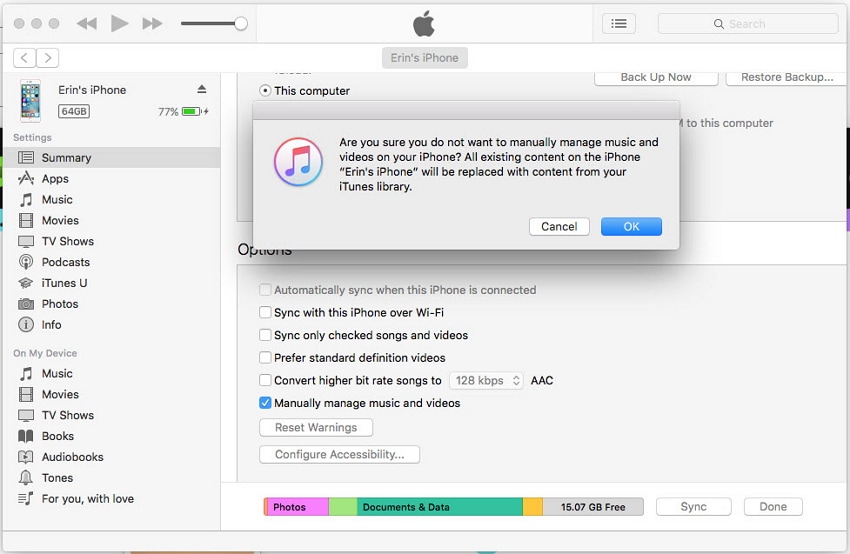
Für iTunes 12
Sie haben 2 Möglichkeiten, Wiedergabelisten von iTunes auf das iPhone zu übertragen. Die Option 1 für iTunes 12 ist unten:
- Klicken Sie auf ‘Musik“ im linken Bereich.
- Das Häkchen ankreuzenMusik synchronisieren” Kontrollkästchen.
- Prüfen Sie die Wiedergabelisten Sie möchten synchronisieren.
- Wählen Sie ‘Synchronisieren“ und Ihre Wiedergabeliste sollte synchronisiert werden.

Option 2 für iTunes 12:
- wähle aus ‘Musik synchronisieren” Kontrollkästchen unter Gerätesymbol > “Musik‘.
- Klicken Sie auf die Symbol für Musiknotizen befindet sich im oberen linken Teil des Bildschirms.
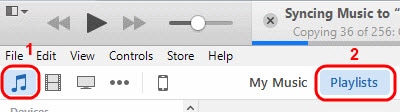
- Prüfen Sie die Wiedergabeliste(n)Sie möchten dann synchronisieren ziehe sie zu Ihrem Gerät, das im Abschnitt „Geräte“ im linken Bereich aufgeführt ist. Sie werden dann mit Ihrem Gerät synchronisiert.

Hinweis: Wenn Sie eine Wiedergabeliste, die auf Ihrem iPhone vorhanden war, auf Ihr Gerät ziehen, wird sie durch die verschobene ersetzt.
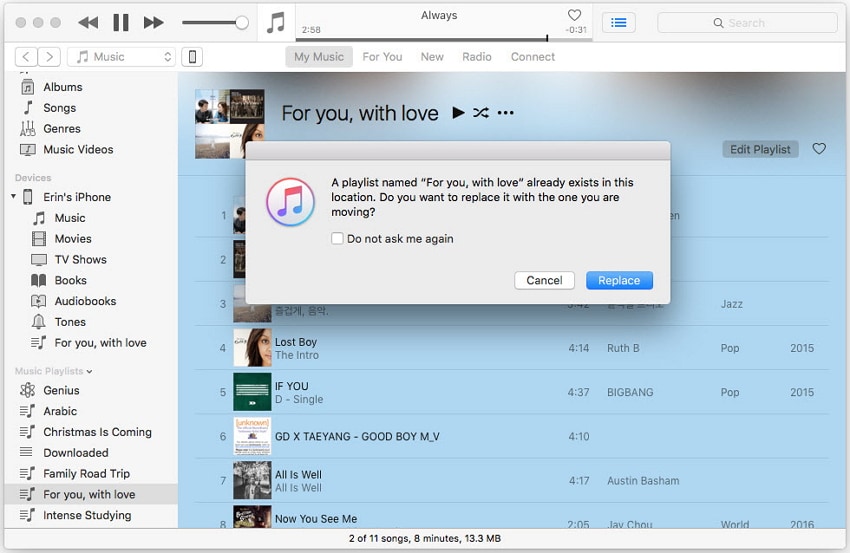
Verwandte Themen:
Neueste Artikel

